על ידי נמרתה נאיאק
משתמשים רבים דיווחו על בעיה עם Windows PowerShell שבה הוא מפסיק לעבוד או אינו נפתח כלל. אחת הסיבות הנפוצות ביותר לראות את PowerShell הפסיקה לעבוד ההודעה היא נוכחות של וירוס נסתר במחשב שלך. זה בתורו מאט את המערכת שלך ותהליכים אחרים במערכת שלך יפסיקו לפעול. הודעת השגיאה אינה מספקת מידע על הגורם לבעיה זו ולכן קשה לפתור אותה.
אם אתה מוטרד מכך שה-PowerShell לא עובד או פותח בעיות במחשב שלך, אז המאמר הזה הוא בשבילך. במאמר זה, דנו בכמה פתרונות שתוכל ליישם כדי לתקן שגיאה זו.
פרסומת
תוכן העניינים
תיקון 1 - השבת והפעל מחדש את Windows PowerShell
1. לִפְתוֹחַ מנהל משימות משתמש ב Ctrl + Shift + Esשילוב מקשים c.
2. לְאַתֵר פגז כוח רשום ברשימת התהליכים הפועלים כעת.
3. בחר פגז כוח ולחץ על סיום המשימה לחצן כדי לסיים את תהליך הריצה לפני שתמשיך עם השלבים הבאים.

4. הקש על חלונותור מפתחות לפתיחת לָרוּץ דו-שיח.
5. סוּג תכונות אופציונליות ופגע להיכנס כדי לפתוח את חלונותתכונות ל הפעל או כבה את תכונות Windows.

6. גלול למטה ברשימה ומצא חלונותפגז כוח.
7. בטל את הסימון התיבה שליד Windows PowerShell ולחץ על בסדר.
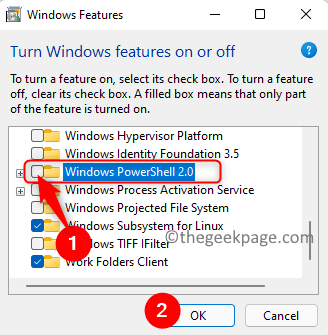
פרסומת
8. איתחול המערכת שלך לאחר יישום השינויים המבוקשים.
9. חזור על השלבים לעיל אבל עכשיו חשבון התיבה שליד Windows PowerShell עַל שלב 7 כדי לאפשר את זה.
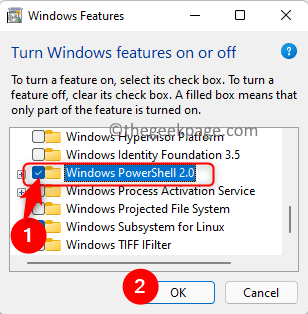
10. נסה לפתוח את PowerShell כדי לבדוק אם הבעיה נפתרה.
תיקון 2 - הפעל סריקת אנטי וירוס מערכת מלאה
1. ראשית, אתחל את המערכת שלך לתוך מצב בטוח עם רשת.
2. השתמש בכל תוכנת אנטיוירוס ולהריץ סריקת מערכת מלאה.
3. אם יש התקפת תוכנה זדונית כלשהי, הסריקה תמחק אוטומטית את הווירוס מהמערכת שלך.
4. בדוק אם זה פותר את הבעיה עם PowerShell.
תיקון 3 - בצע סריקת SFC
1. ללחוץ חלונות+ S וסוג שורת הפקודה בתיבת החיפוש של Windows.
2. מקש ימני עַל שורת פקודה בתוצאת החיפוש ובחר הפעל כמנהל.

פרסומת
3. הקלד את הפקודה למטה ולחץ להיכנס.
sfc /scannow
4. המתן עד שתהליך הסריקה יסתיים ותקן בעיות אם קיימות.

5. איתחול המחשב שלך.
בדוק אם הבעיה עם PowerShell תוקנה.
תיקון 4 - בצע אתחול נקי
1. ללחוץ Windows + R כדי להפעיל את לָרוּץ דו-שיח.
2. סוּג msconfig ופגע להיכנס לפתוח הגדרות מערכת.

3. לך אל כללי לשונית.
4. בטל את הסימון האפשרות טען פריטי הפעלה לְהַלָן אתחול סלקטיבי.

פרסומת
5. בחר את שירותים לשונית.
6. חשבון האפשרות להתחבאכל שירותי מיקרוסופט.
7. לאחר מכן, לחץ על השבת הכל.

8. לך אל סטארט - אפ לשונית.
9. לחץ על הקישור פתח את מנהל המשימות כאן.

10. השבת כל תוכניות האתחול ב- מנהל משימות אחד בכל פעם. מקש ימני בתוכנית ובחר באפשרות השבת.
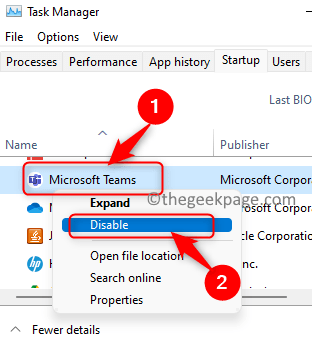
11. להציל כל השינויים הללו וסגור את החלונות הפתוחים.
12. איתחול המחשב האישי שלך ובדוק אם PowerShell נפתח ללא שגיאות.
תודה שקראת.
הגיבו והודיעו לנו על התיקון שעזר לכם לפתור בעיה זו במחשב האישי שלכם
פרסומת


